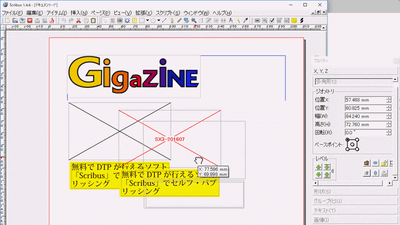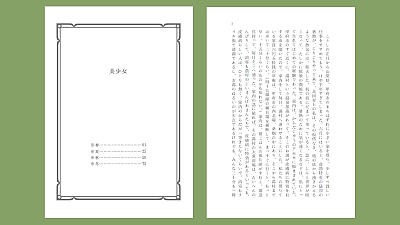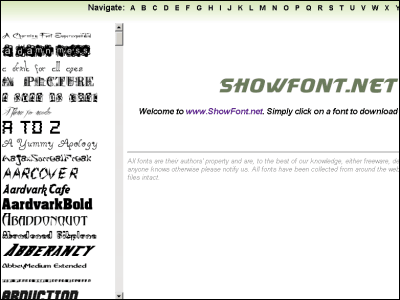ラベル作りに必要な機能をこれでもかというほど搭載し「ケーブル用ラベル」の作成法も秀逸なテプラの究極形 「『テプラ』 PRO SR-R980」レビュー

キングジムが販売するラベルプリンター「テプラ」に、ケーブル用ラベルの作成が秀逸な「ケーブルフォーム」など多数の機能を搭載した新機種「『テプラ』 PRO SR-R980」が、2021年8月27日から登場します。ラベルをラクラク剥がせる「ハーフカット」や、かどを丸く仕上げる「オートトリマー」など便利な機能が多数搭載されているとのことで、どんなものなのか実際に使ってみました。
◆目次
1:開封・外観確認
2:準備
3:実際に使用してみた
・基本的な使い方
・かどを丸く仕上げる
・「改行」と「改段落」
・「フォント」「書式」「段落スタイル」なども細かく編集可能
・いろんなテンプレートからデザインを選べる「フォーム」
・「外字」機能を使ってアイコンをドット絵で作成してみた
・あて名印刷
・自動で連番を振ってくれる機能
・QRコード
・PCに接続して画像挿入などさらに細かくレイアウトを編集可能
4:ケーブルへの貼付に最適化されたラベル「回転ラベル」「セルフラミネートラベル」も使ってみた
5:テプラ本体・ACアダプタ・テープカートリッジをまとめて運べるシステムトランク「SR10BT」とは?
6:まとめ
「テプラ」PRO SR-R980 | ラベルライター「テプラ」 | ファイルとテプラのキングジム
https://www.kingjim.co.jp/products/tepra/sr-r980.html
カットラベル・パンドウイット | ファイルとテプラのキングジム
https://www.kingjim.co.jp/products/tepra/panduit.html
システムトランク SR10BT | システムトランク | ファイルとテプラのキングジム
https://www.kingjim.co.jp/products/detail/SR10BT.html
◆1:開封・外観確認
「『テプラ』 PRO SR-R980」が到着。今回は発売前のサンプル品を借りることができました。

内容物は上段左上が本体とACアダプタ、下段左から保証書を兼ねた取扱説明書、試用PROテープカートリッジ、ヘッド・クリーニングテープです。

本体はこんな感じ。長さは25.2cm、幅は19.5cm、高さは10.1cmで、質量は約1260gです。上部にディスプレイ、下部に操作パネルが配置されています。操作パネルのキーボードはJIS配列です。

左側。中央にある縦に開いたスリットがテープ取出し口です。

向かって右側。

右側にはトリマー差し込み口があるほか……
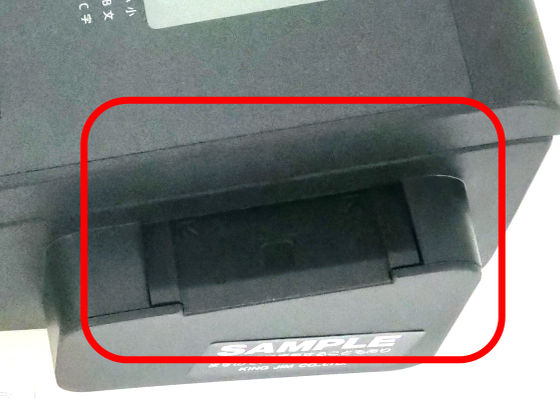
下部中央にはパソコン接続用のUSBコネクタが、下部右側にはACアダプタ差し込み口があります。

裏面はこんな感じ。立てて置くことも可能です。

ハンドルの近くには電池カバーがあり……

カバーを外すと電池ケースが現れます。「『テプラ』 PRO SR-R980」を使うためには、ACアダプタの接続、もしくは単3電池6本が必要です。

本体下部の取っ手をつかんで持ち上げてみるとこんな感じ。

付属のテープカートリッジはこんな感じ。幅12mmの白地のテープです。今回はサンプル品を借りていますが、正式の製品版もこれと同じ「試用」のテープカートリッジが付属します。

取扱説明書は総ページ数280ページの大ボリュームです。

◆2:準備
実際に使ってみるため、準備を行います。まずはACアダプタをコンセントプラグと本体に接続します。

次に、本体中央のボタンを押して……

上カバーを開き、テープカートリッジセット部をあらわにします。

テープカートリッジセット部を上から見るとこんな感じ。

テープカートリッジの向きを確認し、テープの先端を左側のスリットに通してはめ込み……

一番下まで押し込みます。

そして、上カバーを閉じます。

操作パネル左下のON/OFFボタンを押すと……

ディスプレイにタイトル画面などが表示された後、以下のような画面が表示されます。

ディスプレイ左上を見れば分かるように、セットしたテープカートリッジの幅「12mm」を自動的に読み取ってくれています。中央に表示された四角囲みの「1」は行頭マーク。黒抜きであることで文字が未入力・未確定であること、白抜きであることで文字が確定されていることを表します。また、画面下部の白字で印刷された「自動カット」「ハーフカット」「よこ書き」などの上に長方形のドットが表示されていますが、これらは「自動カット」などの設定が適用されているという印です。

テープカートリッジをセットした直後はテープのたるみを取るため、テープを空送りする「テープ送り」、またはテープを空送りしてカットする「送りカット」が必要です。まずは「シフト」と「テープ送り」を同時に押します。

すると、ディスプレイで「テープ送り」「送りカット」と、送りカットの長さを指定できる「送り長指定」が表示されるので……
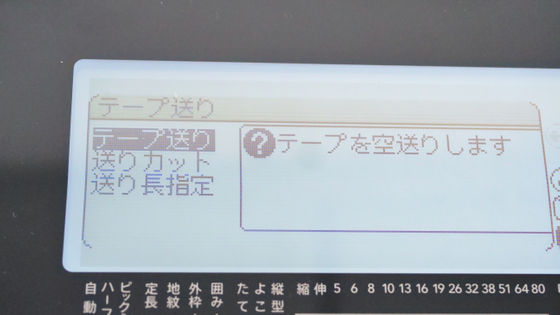
操作パネルの「カーソルボタン」を押して「テープ送り」または「送りカット」を選択し、「選択 改行」ボタンを押して実行します。

◆3:実際に使用してみた
・基本的な使い方
まずは文字を入力してみます。入力方法は「ローマ字」「かなめくり入力」「ABC入力」が用意されており、デフォルトではローマ字入力です。今回はそのままキーボードで文字を入力します。

すると、ディスプレイに仮確定されたひらがなが表示されます。

このまま「変換 スペース」ボタンを押すと……

文字を変換できます。なお、IMEにはATOKが採用されています。
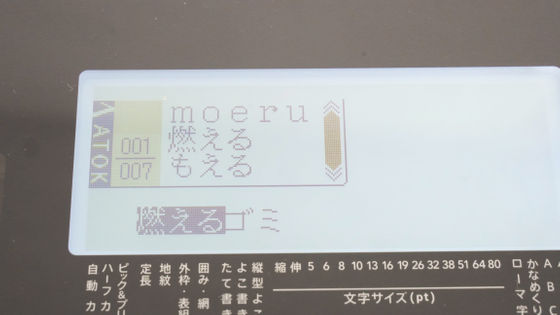
仮確定状態の文字は「選択 改行」ボタンで確定させればOK。確定後、ディスプレイ上部には印刷した際のおおよその出来上がりの様子が表示されているほか、左側には「5.5cm×12mm」と、出来上がるテープのサイズも表示されるのは便利なところ。また、入力が確定したので行頭マークが白抜きに変わりました。

確定した内容を印刷するには、「印刷」ボタンを押します。

すると、テープ取出し口からニョキニョキと印刷されたテープが出てきて……

自動的にカットされました。基本的な使い方はこんな感じです。

デフォルトでラベルにスリットを入れて剥がしやすくする「ハーフカット」の設定も適用されているため、テープの端の方を爪の先でめくるといったことをせずとも、簡単に剥がすことができます。

・かどを丸く仕上げる
テープのかどを丸く仕上げることも可能です。出力されたテープをトリマー差し込み口の上か下、どちらかに沿わせて押し込むと……

ガタガタという音と共に丸くカットされます。
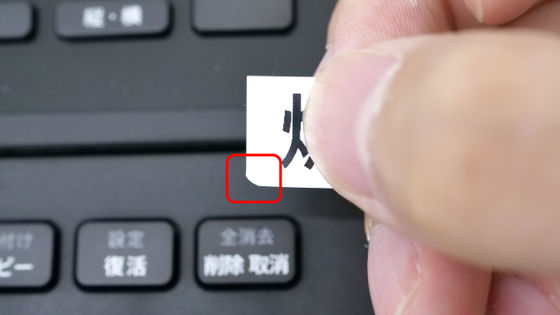
上が四隅全てを丸くカットしたテープ、下が未カットのテープです。

・「改行」と「改段落」
先ほど入力した文字「燃えるゴミ」にさまざまな編集を加えてみます。まず文字の入力が確定された状態で「選択 改行」ボタンを押すと……

改行され、黒抜きの「2」が表示されました。
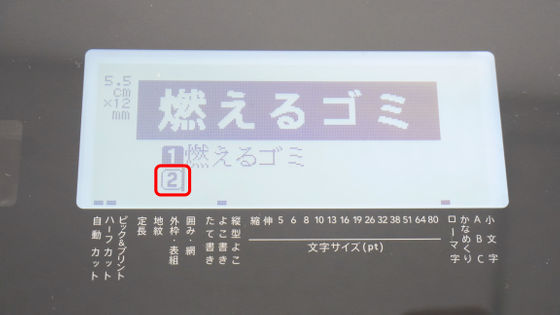
このまま文字を入力すると、文字を2行にして印刷することができます。改行できる行数はテープカートリッジの幅によって異なり、12mmの場合は5行までです。

印刷したのが下のテープです。

次に、「記号・絵」ボタンを押してみます。

サイン・乗り物・人物などさまざまなアイコンが表示されるので、ゴミを捨てている記号を選択してみました。

アイコンが2段目の「第2月曜日」の横に表示されましたが、サイズが小さいためにパッとみてわかりにくい印象。今回はアイコンを大きく印刷したいため……

「削除 取消」ボタンを1回押して、入力した絵を削除します。

次に、「カーソルボタン」でカーソルを文頭、「燃」の文字の左側に移動させます。
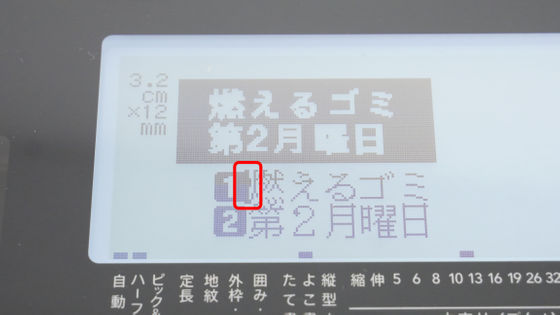
そして、「シフト」ボタンと「選択 改行」ボタンを同時に押すと……

改段落が行われました。
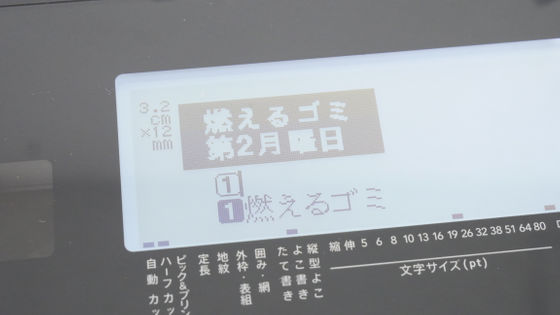
このまま記号を入力するとこんな感じ。「1段落目の1行目」に記号、「2段落目の1行目」に「燃えるゴミ」、「2段落目の2行目」に「第2月曜日」が入力されている構造です。

このまま印刷したのが一番下のテープです。

続いて、カーソルを文末に移動させて再度改段落を行うと……

段落3が生まれました。

このまま記号を入力して……

印刷したのが一番下のテープです。このように、段落を分けることで色んな行を組み合わせて入力することが可能。段落数はテープ幅に関係なく、1つのラベルに最大32段落まで作成できます。

・「フォント」「書式」「段落スタイル」なども細かく編集可能
「『テプラ』 PRO SR-R980」では、ディスプレイの下にある「書体」「文字サイズ」「外枠」「縦・横」の4つの「ダイレクトキー」、および「編集」ボタンでフォントや書式などの詳細な編集を行えます。

「書体」を押すと、書体が「ゴシック」「丸ゴシック」「明朝体」「てがき」「細字てがき」「行書体」「波ゴ体」「太型ゴシック」「太丸ゴシック」「太型明朝体」「太型行書体」に切り替わります。

「文字サイズ」を押すと行数やテープの幅に応じた文字サイズに変更可能です。

「外枠」を押すと、複数の選択肢の中から外枠のデザインを選択可能。

「縦・横」ボタンでは、文章全体の向きをたて書きとよこ書きで切り替えることができます。
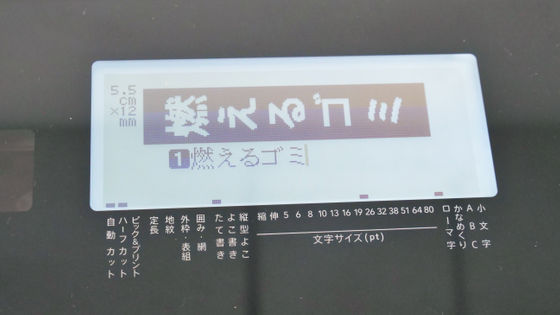
「編集」ボタンからは、さらに細かな設定ができるようになっていました。
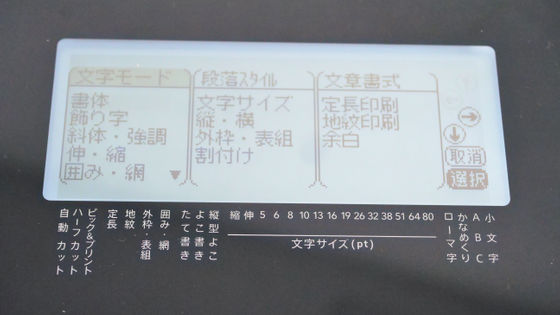
例えば、文字に影を付けたり……
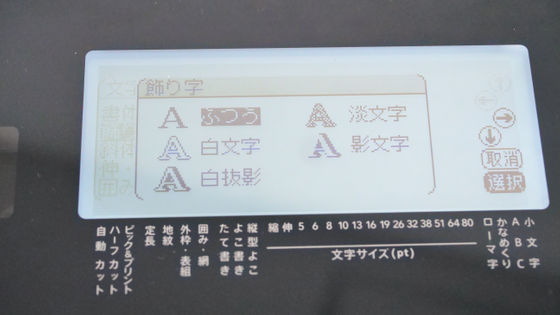
段落ごとの文字サイズを変更して、レイアウトを変えたりすることも可能。

余白の多さは「極小(1mm)」「少なめ(3mm)」「普通(10mm)」「多め(18mm)」「自動少なめ(テープ幅の3分の1)」「自動多め(テープ幅と同じ)」と、全部で6パターンから選べました。

いくつか編集して印刷してみました。

・いろんなテンプレートからデザインを選べる「フォーム」
デザインを1から編集するのが面倒な場合は、用意されたフォームを使用すればOK。まずは「フォーム」ボタンを押し、フォーム選択画面を呼び出します。
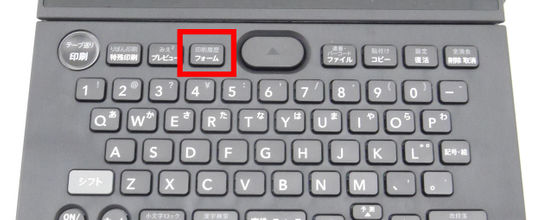
例えば「デザインフォーム」から「オフィス」と選択すると……

こんな感じのフォームを呼び出せました。
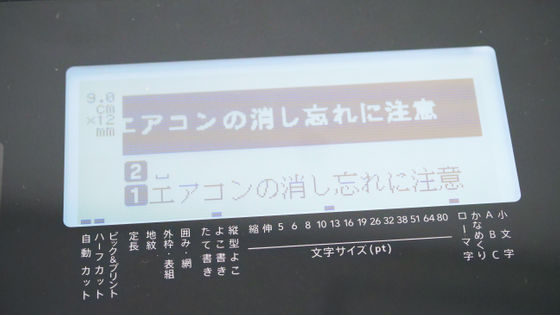
実際に印刷してみました。

「ケーブルフォーム」を使うと、ケーブル周りへの貼付に最適なラベルの作成が可能です。今回は「フラッグラベル」を使ってみます。
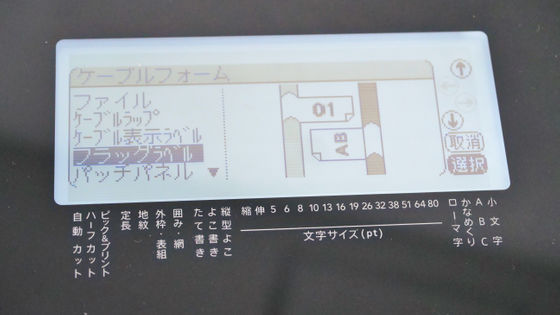
貼り付けたいケーブルの「直径」もしくは「円周」を設定します。

印字面の長さを設定します。

「ガイド線なし」「ガイド線を中央に印字」「ガイド線をケーブルの両端に当たる位置に印字」のいずれかを選択します。

印字の向きを選択します。

入力内容を確定し、印刷します。
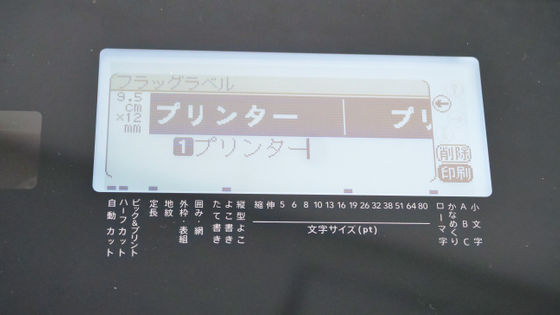
印刷されたラベルがこんな感じ。

ガイド線に合わせてケーブルに貼り付けると……

フラッグ(旗)のようになるというわけです。

・「外字」機能を使ってアイコンをドット絵で作成してみた
登録されていない漢字や記号を作成して登録できるのが「外字」機能です。まずは「ファイル」ボタンを押し、「外字」を選択します。

登録する番号を選択して……

描画方法を選択します。

まずは16×16ドットの範囲に、「カーソルボタン」でカーソルの移動、「シフト」ボタンでドットの打ち込み・取り消しを行い、描画していきます。
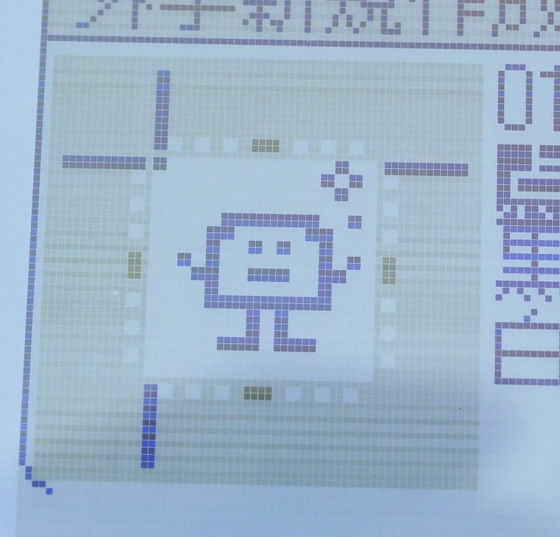
入力し終えた後、「選択 改行」ボタンを押すごとに24×24ドット、32×32ドット、40×40ドット、48×48ドットとより細かく表示されていくので、それぞれの大きさで再度ドットを編集し、見栄えがよくなるよう修正していきます。

最後に読みを入力すれば、登録完了です。

会社のロゴなど、独自のデザインを印刷することが可能です。
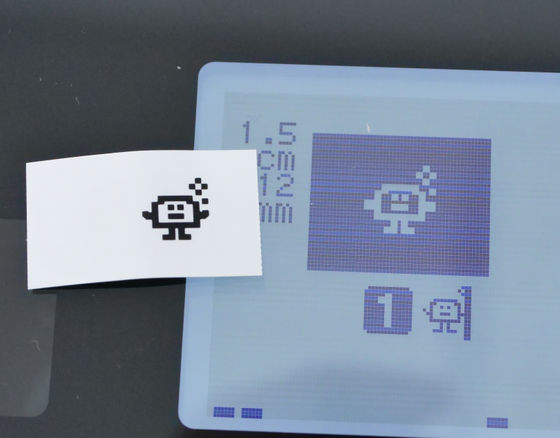
・あて名印刷
あて名印刷を試してみますが、今回はより見やすくするため24mm幅の太いラベルを使用します。

「ファイル」ボタンを押し、「あて名」を選択します。

続いて「登録」を選択し……

登録する番号を選択します。

あて名入力フォームが呼び出されるので、郵便番号から入力します。
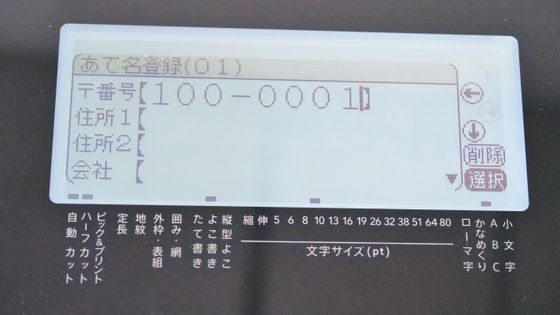
郵便番号を入力したことで自動的に対応する住所が入力されました。
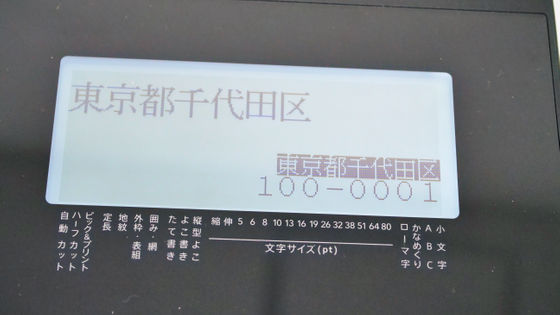
会社名や部署名、氏名などを入力し……

最後にあて名のグループを登録します。
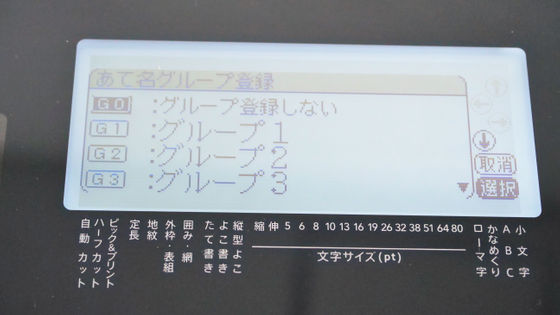
このまま印刷を実行するとこんな感じです。会社名や氏名などは省略可能ですが、入力した場合は「様」あるいは「御中」が自動的に印刷されます。

・自動で連番を振ってくれる機能
連番を入力してみます。まずは「シフト」ボタンと「ファイル」ボタンを同時に押し、連番・バーコード選択画面を呼び出します。最初に桁数などを選択し……
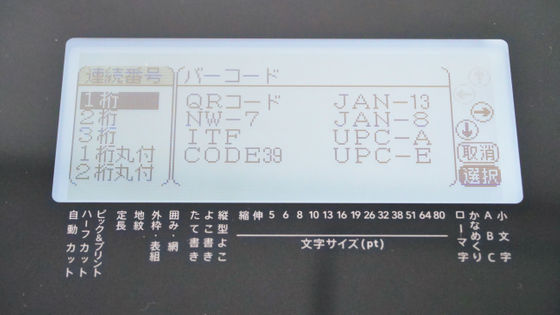
初期値を入力します。

「何回印刷した後に次の番号に移行するのか」を決める「繰返し回数」を選択します。今回は2回を選択。
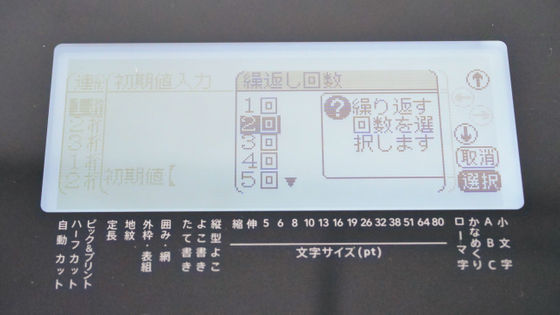
こんな感じで入力が確定しました。

このまま「印刷」ボタンを押すと、入力した初期値「0」が印刷され、再度「印刷」ボタンを押すと、繰返し回数を2回に設定していたのでもう一度「0」が印刷されます。
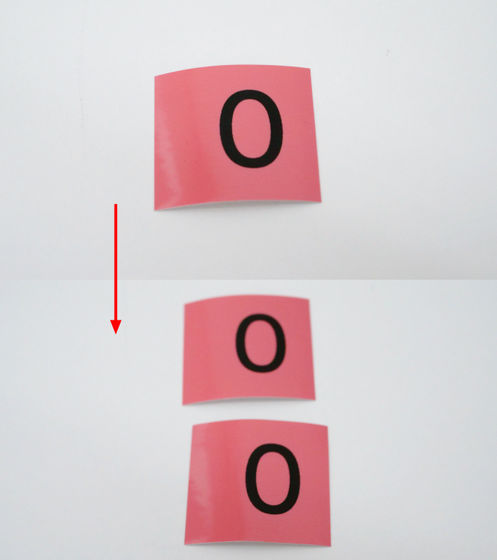
次に印刷ボタンを押すと、初期値+1の「1」が印刷されます。連番の仕組みはこんな感じ。アルファベットも連番の初期値として指定することが可能です。

もちろん、文字と組み合わせて印刷することもできます。今回は都度「印刷」ボタンを押していましたが、ラベルを引き抜くと次のラベルが印刷される「ピック&プリント」機能を設定しておけば、ラベルを引き抜くたびに次のラベルが印刷されます。

・QRコード
「『テプラ』 PRO SR-R980」ではQRコードを作成し、印刷できます。まずは「シフト」ボタンと「ファイル」ボタンを同時に押し、「QRコード」を選択します。
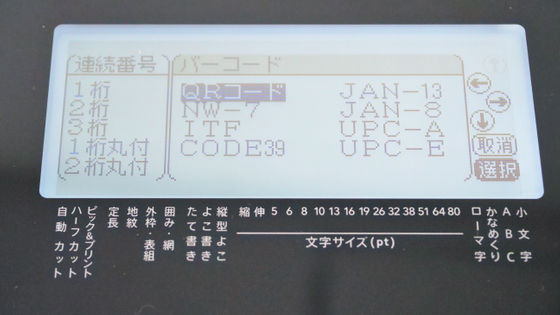
文字をQRコード化する「一般」と、URLをQRコード化する「URL」を選択できますが、今回は「URL」を選択します。

続いて、コードが一部欠損していてもデータを復元できる「誤り訂正レベル」を選択します。レベルが高いほど訂正能力は向上しますが、データ量が増えます。印刷可能なQRコードは誤り訂正レベル・テープ幅・文字数・文字サイズに左右されるため、各要素を上手に調整する必要があるというわけ。

URLとして「gigazine.net」を入力し、印刷すると……
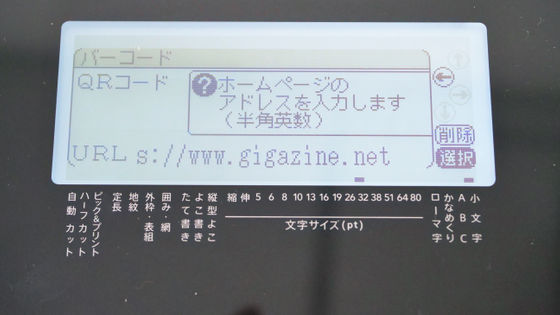
以下のような感じで、GIGAZINEのURLを示すQRコードが出力されました。

スマートフォンアプリで実際にQRコードを読み取ることができました。
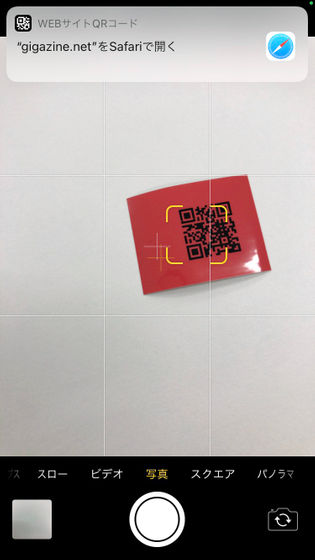
・PCに接続して画像挿入などさらに細かくレイアウトを編集可能
「『テプラ』 PRO SR-R980」では、専用のPC用ソフトウェアを使用してさらに細かくラベルのレイアウト編集を行うことができます。ソフトウェアは配布ページからダウンロードします。
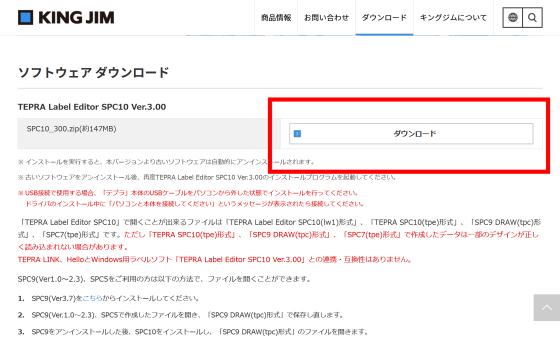
インストールしたファイルを展開し、「SetUp.exe」を実行します。
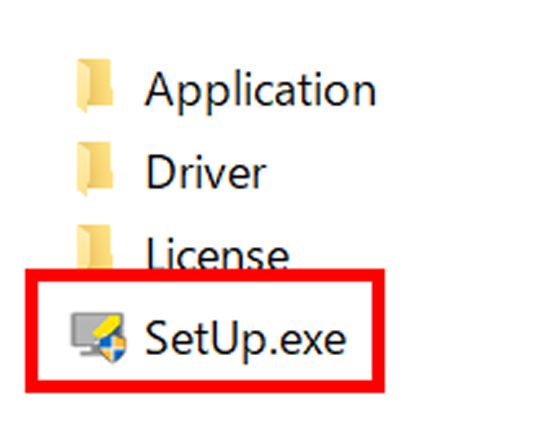
アプリケーションインストーラーが立ちあがるので、「アプリケーションとドライバのインストール」をクリックします。
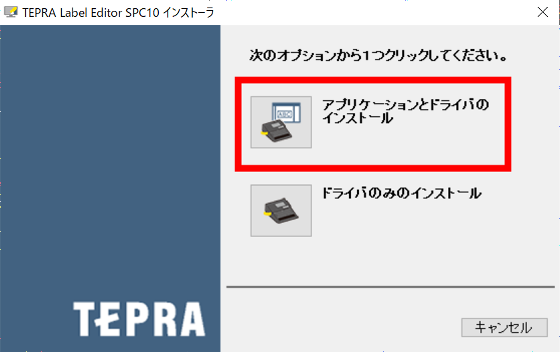
ソフトウェア使用許諾契約書を読み、「同意する」をクリック。
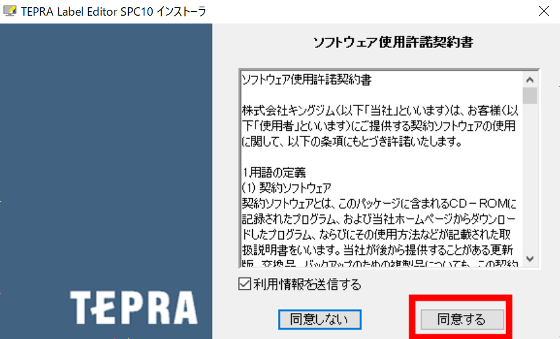
インストールする機能を選択します。今回はデフォルトで選択された「TEPRA Label Editor SPC10」のみをインストールするので、そのまま「次へ」をクリックします。
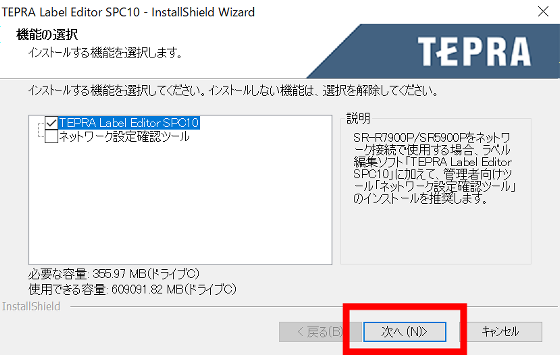
インストール先のフォルダを選択して「次へ」をクリックすると、インストールが始まります。
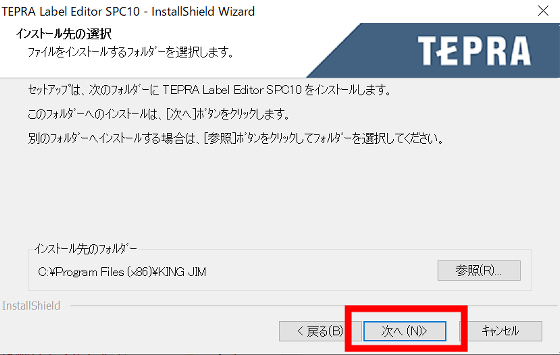
インストールが完了したら「完了」をクリックします。
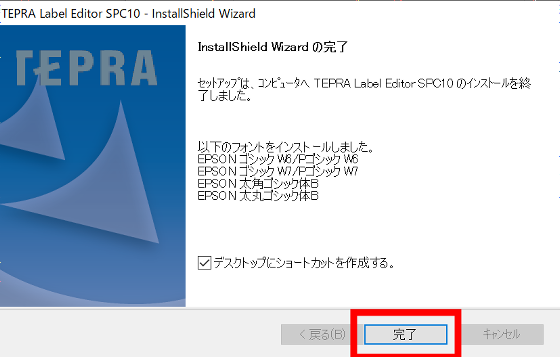
続いてドライバのインストーラーが立ちあがります。
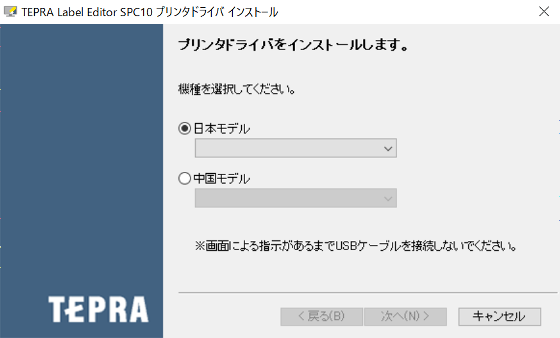
「日本モデル」から「SR-R980」を選び、「次へ」をクリックします。
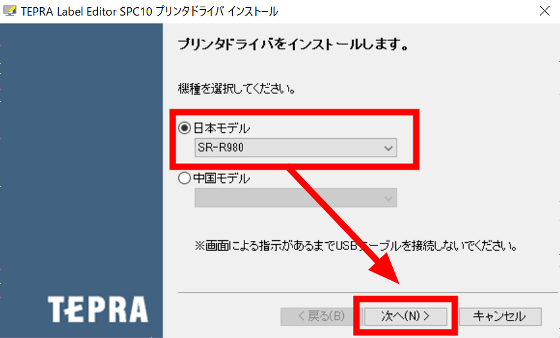
本体とケーブルで接続するよう促されます。
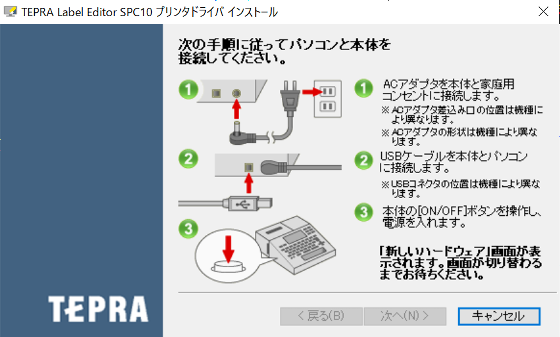
本体の電源を切り、別途用意したUSB Type-Bケーブルで本体とPCを接続し、本体の電源を入れます。

これでドライバのインストールが完了したので、「完了」をクリックしてインストーラーを終了させます。

専用ソフトウェア「TEPRA Label Editor SPC10」のホーム画面はこんな感じ。
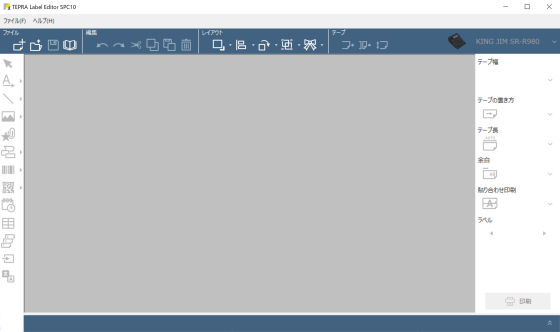
「新規作成」から、ラベルのスタイルを選び……
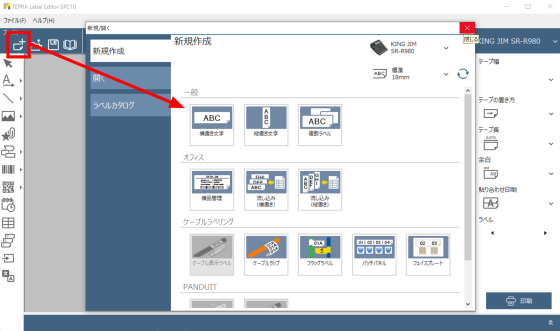
ツールを使って編集します。
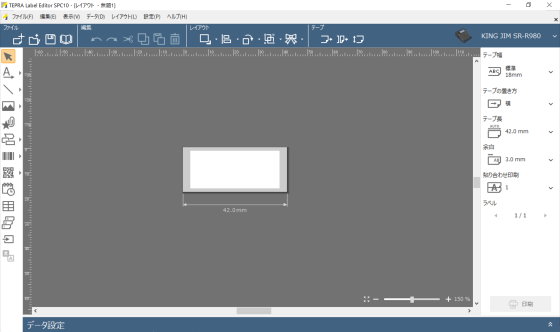
本体の機能と同じく、絵文字・記号を配置できるほか……
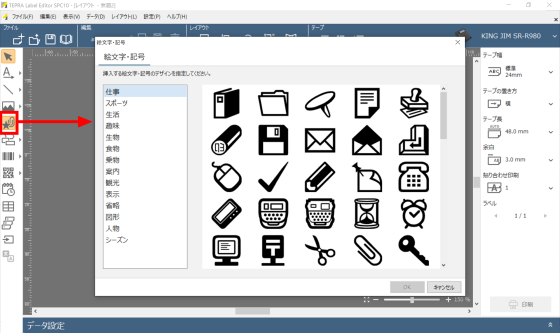
「BMP」「WMF」「EMF」「JPG」「TIF」「PNG」形式のイメージファイルを配置できるなど、本体にはない機能で編集を加えることが可能です。
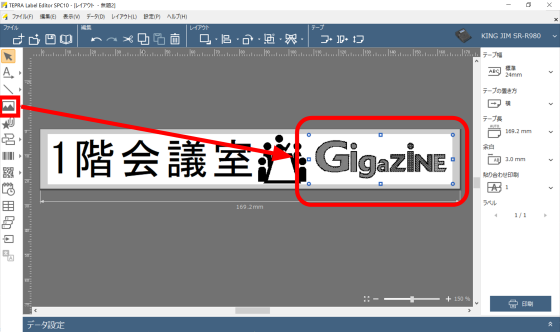
ソフトウェアを使うことで、編集の幅が広がります。

◆4:ケーブルへの貼付に最適化されたラベル「回転ラベル」「セルフラミネートラベル」も使ってみた
ラベル印字製品などを販売するパンドウイットとコラボした、ケーブルへの貼付に最適なラベルも販売されるとのことなので、実際に使ってみます。左が「セルフラミネートラベル」、右が「回転ラベル」です。

いずれのラベルも入力方法などは基本的に通常のラベルと同じですが、ラベルの長さの指定、QRコードの印刷など、一部機能は使用できません。「セルフラミネートラベル」に実際に印刷したラベルはこんな感じ。
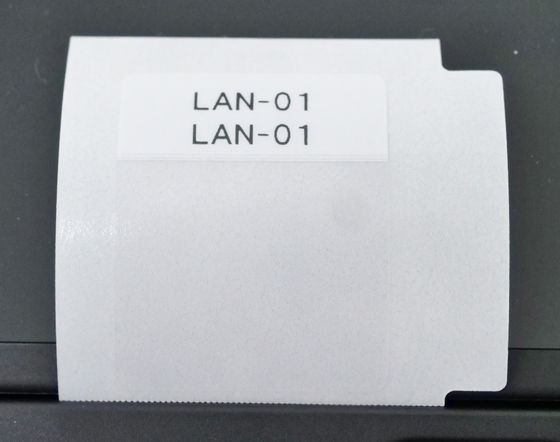
ラベルを台紙から剥がしてみると、下部分が透明になっていました。

ケーブルに巻き付けると……

下部分が透明なので、巻いて貼っても文字が見えなくなることがありません。フラッグ型のラベルのようにラベルがはみ出すことがなく、見た目がすっきりするほか、透明シールが印刷面を汚れや摩擦から保護してくれるという優れもの。時間の経過と共に印字された文字が消えてラベルの用途を果たさなくなってしまう……ということが起こらないわけです。
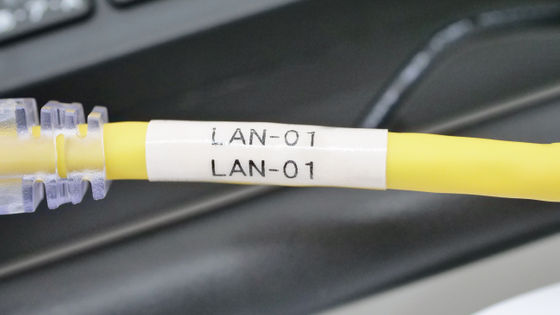
印刷した「回転ラベル」はこんな感じ。

ケーブルに巻き付けてひねると粘着面と印字面が剥がれ、ラベルがクルクルと回転するようになります。

◆5:テプラ本体・ACアダプタ・テープカートリッジをまとめて運べるシステムトランク「SR10BT」とは?
テプラ本体を始め、ACアダプタやテープカートリッジなどをまとめて運ぶことができるシステムトランクが「SR10BT」です。長さ18.8cm、幅30.5cm、高さ37.8cm、質量は実測で1738gです。

上部にあるスライドラッチ式のロックを解除して……

開いてみるとこんな感じ。同梱品として取扱説明書、段ボールスペーサー、敷きスポンジが入っています。

実際に収納してみます。まずは「『テプラ』 PRO SR-R980」の取扱説明書を置き……

その上に敷きスポンジを置きます。

そして、敷きスポンジの上から本体を置きます。

ACアダプタは本体の隣に置きます。

反対側にあるゴムバンドの下には……

テープカートリッジを最大9個入れることができます。

一通りセット内容を入れてみました。このほか、別売りのトリマーも入れることができます。

ふたを閉めて持ってみました。質量3kg超とそれなりの重さですが、本体を安定して持ち運ぶことができます。

◆6:まとめ
「『テプラ』 PRO SR-R980」には私用・公用問わず役立ちそうな機能が盛りだくさん。特にケーブルフォームを使ったフラッグラベルの作成は、自分で文字入力を駆使して調節せずとも簡単にケーブルに適したラベルを作成できるので、かなり楽チン。QRコードなども駆使すれば、「アイテムが何かを端的に文字で説明し、詳細はQRコードを読み取った先で確認」といった使い方ができ、管理の幅が広がりそうです。
また、ATOKが搭載されているので文字変換も優秀。記号やデザインフォームはかなりの数が用意されているので、いろいろな用途に合ったラベルをすぐに作成できるのも利点の1つです。「ハーフカット」機能や「ピック&プリント」機能などを使うことで効率良くラベルの印刷&貼付が可能な点は、大量にラベル必要な状況で役立ちそうです。
「『テプラ』 PRO SR-R980」の価格は税抜4万2000円、「システムトランク SR10BT」の価格は9500円で、2021年8月27日に発売予定です。また、「カットラベル・パンドウイット 回転ラベル/セルフラミネートラベル」も同日発売予定です。
「『テプラ』 PRO SR-R980」はAmazon.co.jpでも購入可能で、価格は4万6200円です。
Amazon | キングジム ラベルプリンター「テプラ」PRO SR-R980クロ | ラベルライター | 文房具・オフィス用品
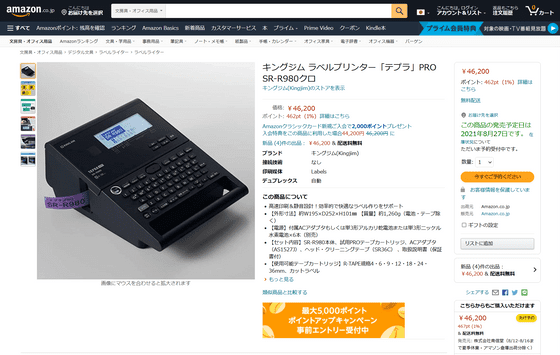
・関連記事
「テプラ PRO」シリーズ初の完全ワイヤレスモデル「MARK PRO SR-MK1」で手軽に本格的なラベルを作ってみた - GIGAZINE
スマホからプリントできる手のひらサイズの「テプラ」Lite LR30を使ってみた - GIGAZINE
LAN接続した複数のPCやiOS端末で1台のテプラを共有できる「USBデバイスサーバ RDS10」 - GIGAZINE
自分で手軽に好きなだけ梱包材を作れるキングジム「エアフィット」レビュー - GIGAZINE
75gと薄型軽量の電子メモパッド「ブギーボードBB-14」とメモをスマホに取り込めるスキャンアプリ「Boogie Board SCAN」を使ってみた - GIGAZINE
・関連コンテンツ